HandBrake est un encodeur local qui peut corriger certains problèmes avec votre vidéo, qu’il s’agisse d’un fichier trop volumineux ou de problèmes de synchronisation audio/vidéo. Handbrake transcodera également vos vidéos dans un format accepté par notre plateforme si nécessaire.
Quels sont les avantages de l’utilisation de HandBrake ?
HandBrake peut vous aider à corriger les audios et les vidéos qui ne sont pas synchronisés, à réduire la taille des fichiers pour économiser de l’espace de stockage, à résoudre les problèmes de lecture hachée, à geler les images, à accélérer ou à ralentir les vidéos, etc.
Voici les étapes à suivre pour commencer :
1. Téléchargez et installez HandBrake à partir de http://handbrake.fr/
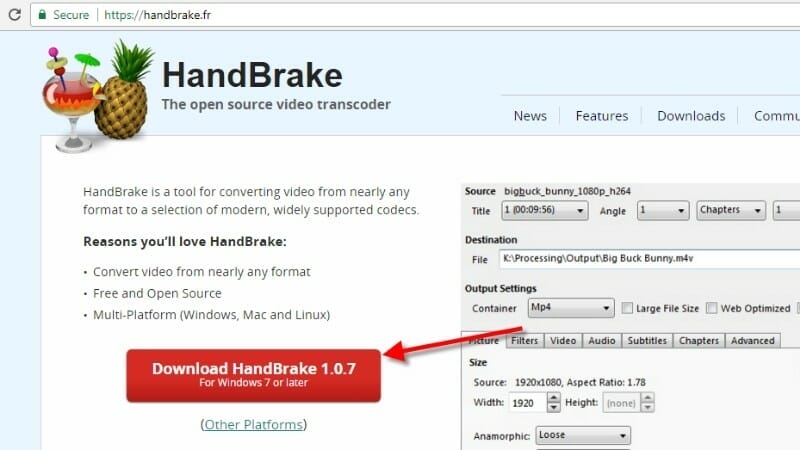
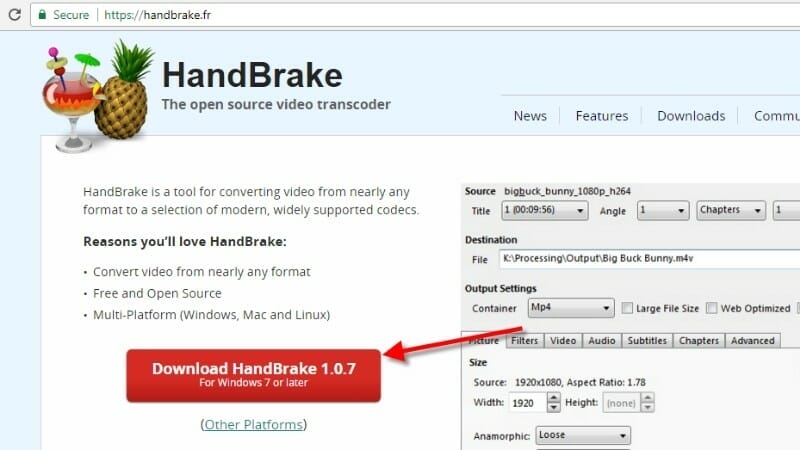
2. Après l’installation, ouvrez l’application HandBrake
![]()
![]()
3. Dans la partie gauche, sous Sélection de la source, cliquez sur Fichier
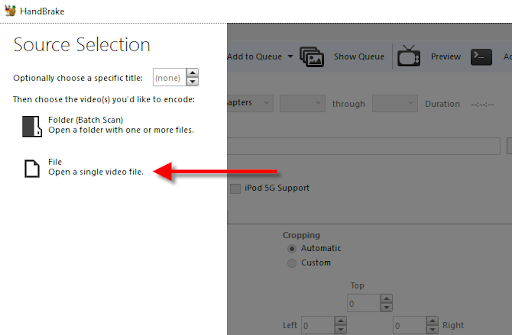
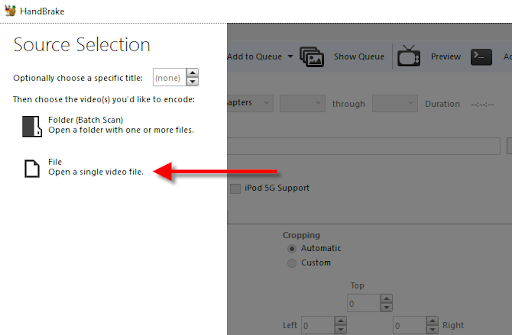
Note : Vous pouvez également glisser-déposer le fichier depuis vos dossiers vers Handbrake pour commencer l’encodage.
.
4. Sélectionnez le fichier à encoder et cliquez sur Ouvrir.
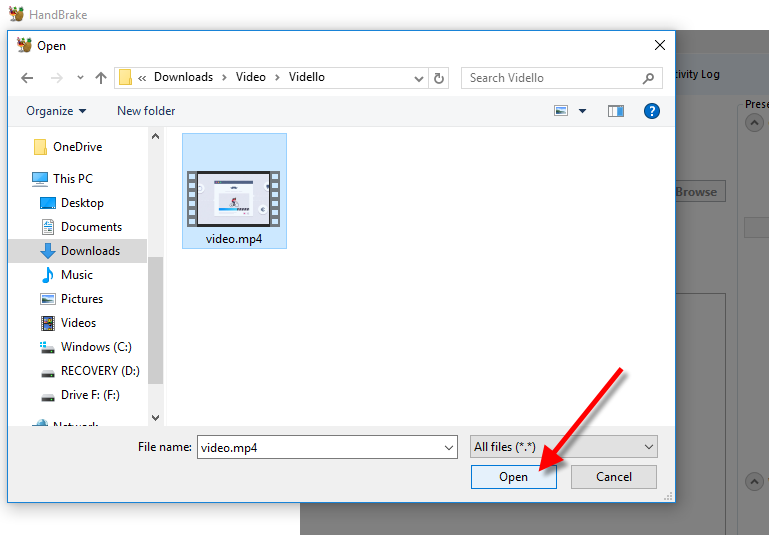
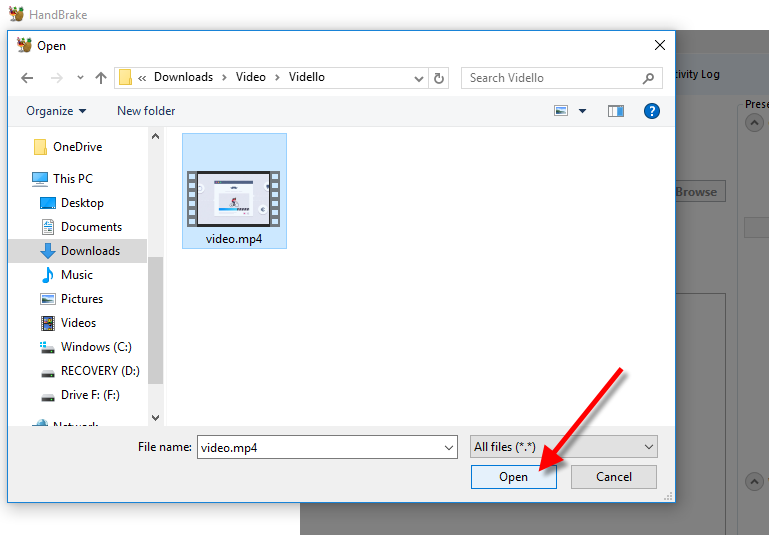
5. Cliquez sur le bouton Démarrer l’encodage et attendez que l’encodage de la vidéo soit terminé. Handbrake vous informera lorsqu’il aura terminé.
Remarque : veillez à utiliser les paramètres par défaut de HandBrake pour obtenir les meilleurs résultats. Vous pouvez également modifier les paramètres si vous le souhaitez.
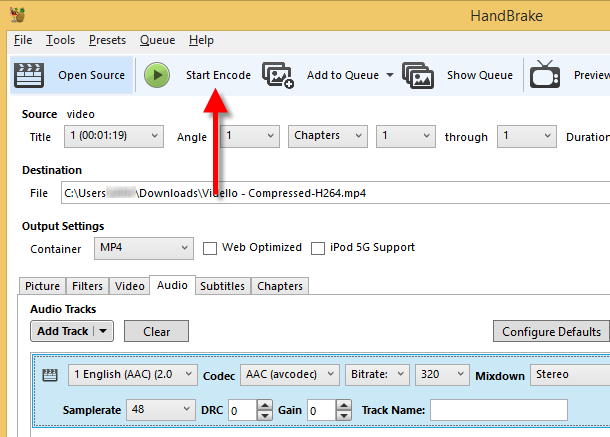
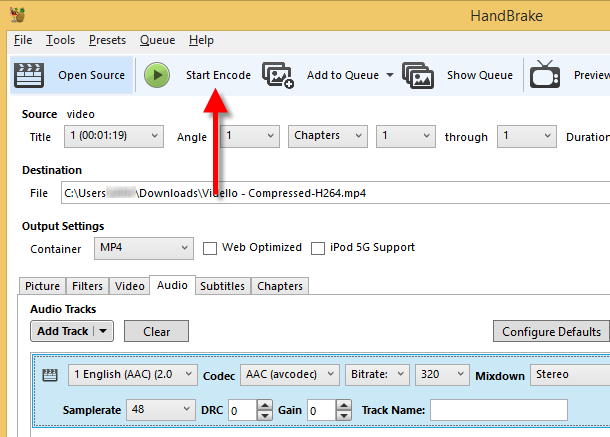
6. Cliquez sur le bouton Parcourir en bas pour modifier ou sélectionner le répertoire dans lequel vous souhaitez enregistrer le fichier encodé. 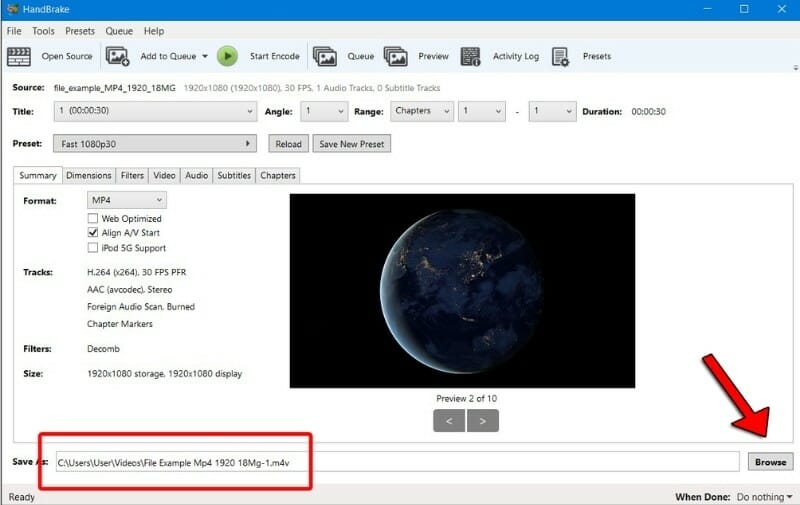
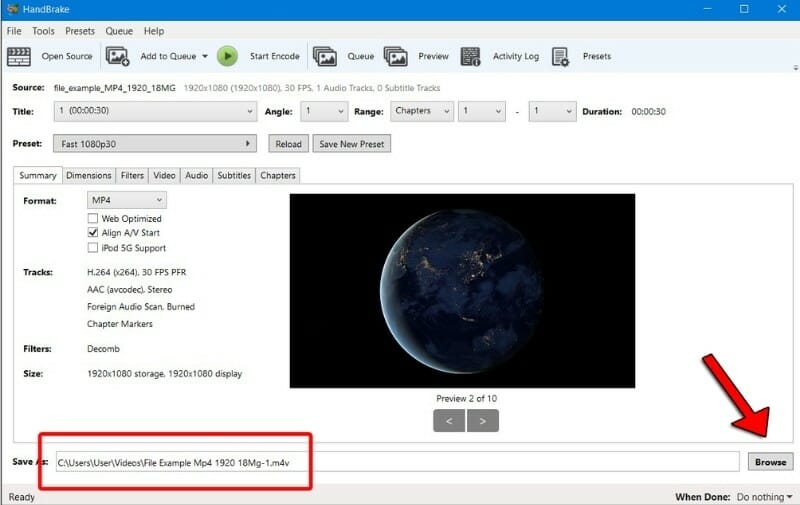
7. Une fois le fichier enregistré, vous pouvez le télécharger sur votre compte Dacast dans la rubrique “Vidéos“. 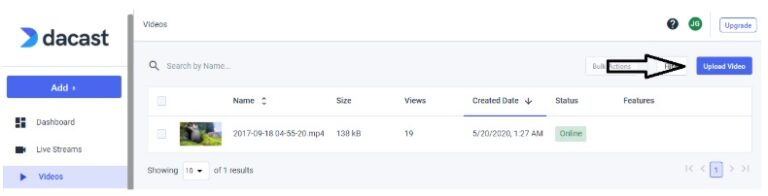
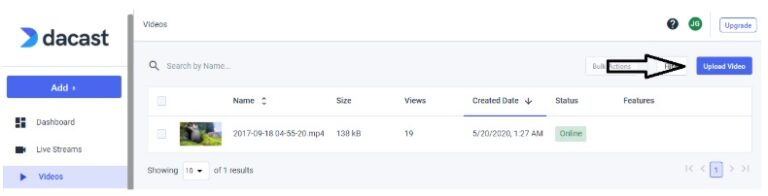
Si vous avez des questions ou si vous avez besoin d’aide avec HandBrake ou tout autre encodeur, veuillez nous contacter.
Vous n’êtes pas encore utilisateur de Dacast et vous souhaitez l’essayer sans risque pendant 14 jours ? Inscrivez-vous dès aujourd’hui pour commencer.
Ressources complémentaires
- Encodage vidéo : Le guide définitif
- Encodage multi-bitrate sur Dacast : Une marche à suivre
- Le guide ultime des rendus vidéo et des débits binaires sur Dacast

